A Facebook teljes asztali verziójának megtekintése Androidon

Hogyan tekintheti meg a Facebook webhely teljes asztali verzióját Android-eszközéről.
Az okok, amelyek miatt szükség lehet Android-eszköz csatlakoztatására, eltérőek lehetnek. Lehet, hogy át kell vinnie néhány fájlt, de nagyon frusztráló lehet, ha a Windows 10 rendszerű számítógépe valamilyen okból nem ismeri fel Android-eszközét.
A jó hír az, hogy számos lehetséges megoldás létezik erre a problémára. A rossz hír az, hogy ez inkább próba- és hibafolyamat, amíg rá nem bukkanunk a végre működő módszerre. Ne aggódjon, ha nem ismeri a technológiát, mivel a következő technikák könnyen érthetők, és tökéletesek a kezdők számára.
Talán csak annyit kell tennie, hogy engedélyezze az USB-hibakeresést, hogy számítógépe észlelje Android-eszközét. Ha meg szeretné győződni arról, hogy engedélyezve van, lépjen a „ Beállítások ” > „ A telefonról ” > „ Fejlesztői beállítások ” menüpontra .
Nem látja a fejlesztői lehetőségeket? Ebben az esetben a „ Beállítások ” > „ Az eszközről ” > „ Szoftverinformáció ” menüpontot kell kiválasztania, és körülbelül hétszer érintse meg a „ Build number ” elemet . Nyomja meg a Vissza gombot, és most már látnia kell a fejlesztői beállításokat az eszközről.
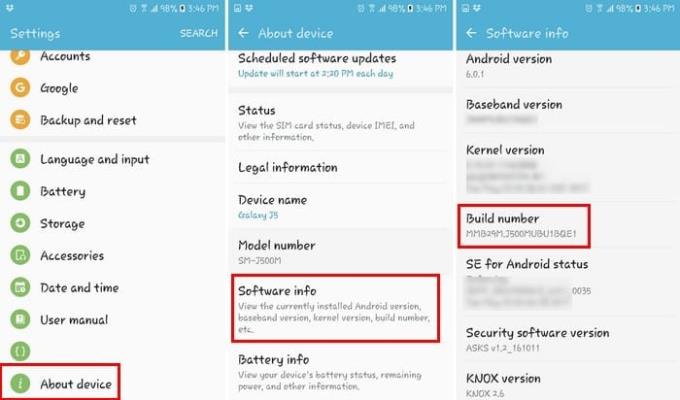
Miután engedélyezte a fejlesztői beállításokat, lépjen be az opcióba, és érintse meg az USB hibakereső mezőt. Most ellenőrizze, hogy számítógépe felismeri-e Android-eszközét.
Még ha a használt kábel nem is olyan régi, érdemes másik USB-kábellel próbálkozni. A meglévő kábel csak akkor használható töltéshez, ha fájlátvitelhez van szüksége rá.
A kábel megsérülhet, és a gyárból származhatott. Az is jó ötlet, hogy kerülje az olcsó kábelutánzatokat, és válassza a telefonjával azonos márkájú eredeti kábeleket.
Ha Android-eszköze nincs beállítva médiaeszközként (MTP), a számítógép nem fogja felismerni azt. Ezt a beállítást számos Android-eszközön módosíthatja, ha megnyitja eszköze „ Beállítások ” > „ Fejlesztői beállítások ” menüpontját, görgessen le az „ USB konfiguráció ” elemhez, és koppintson rá.

Megjelenik egy új ablak a különféle opciókkal. Ha fájlokat szeretne átvinni, akkor a legjobb megoldás az MTP (Media Transfer Protocol) opció kiválasztása. Zárja be a telefon beállításait, és nézze meg, hogy számítógépe felismeri-e a telefont.
Mivel az MTP protokoll a WMP-hez (Windows Media Player) kapcsolódik, ez utóbbira lesz szüksége a dolgok működéséhez. Egyes verziók, például a KN és az N verziók nem rendelkeznek ezzel, és ez megmagyarázhatja, hogy számítógépe miért nem ismeri fel Android-eszközét.
Ha rendelkezik ezekkel a verziókkal, töltse le a Media Feature Pack csomagot mindkét verzióhoz a Windows 10 rendszerhez. Lehet, hogy már van egy webhely, ahol letöltheti őket, de ha nem, bármikor felkeresheti a Microsoft hivatalos webhelyét .
Próbáltad csatlakoztatni Android-eszközét egy másik számítógéphez? Lehet, hogy hibás USB-porttal van dolgod, és ha ez a helyzet, akkor egyetlen módszer sem fog működni, mivel hardverproblémával küzd. Mielőtt azonban kipróbálna egy másik számítógépet, ellenőrizze, hogy működik-e egy másik USB-port. Lehet, hogy csak egy USB-portról van szó, és nem mindegyikről.
Győződjön meg arról is, hogy semmi nem zavarja a telefon USB-portját. Előfordulhat, hogy szösz vagy valami ragadós anyag beszorul a portba, és nem csatlakozik megfelelően. Megpróbálhatja megtisztítani a portot egy könnyű kefével vagy fa fogpiszkálóval.

Az Eszközkezelőben is ellenőrizze az Androidra vonatkozó hivatkozásokat a „ Vezérlőpult ” > „ Hardver és hang ” > „ Eszközkezelő ” menüpontban . Előfordulhat, hogy „ MTP ” vagy „ Ismeretlen eszköz ” -ként észlelhető az „ Egyéb eszközök ” vagy a „ Hordozható eszközök ” alatt. Kattintson a jobb gombbal, majd válassza az „ Eltávolítás ” lehetőséget. Az eszköz eltávolítása után próbálja meg újraindítani a Windowst a „ Start ” > „ Újraindítás ” menüpontban.
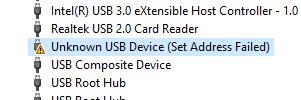
Egy másik egyszerű megoldás lehet a számítógép újraindítása. Tudom, hogy ez egy kézenfekvő tipp, de meglepődne, ha néha ennyi kell.
Mindig a legjobb az alapvető lehetséges javításokkal kezdeni, majd áttérni a bonyolultabb megoldásokra. Remélhetőleg a fenti módszerek egyike megoldotta a problémát, és most bármit megtehet, amire szüksége van. Kihagytam egy olyan megoldást, amely mindig működik az Ön számára? Ha igen, írjon megjegyzést, és tudassa velünk, melyik az.
Hogyan tekintheti meg a Facebook webhely teljes asztali verzióját Android-eszközéről.
Tudja meg, miért kap képernyőkép rögzítése közben a biztonsági szabályzat miatt nem készíthető képernyőképet.
Ezzel a hibaelhárítási útmutatóval oldja meg azt a problémát, amelyben a szöveges üzenetek nem csak egyetlen címzetthez jutnak el.
Ezekkel a lépésekkel szabaduljon meg az Android-eszköz beállításaiban megjelenő Fejlesztői beállítások közül.
Ismerje meg, hogyan távolíthatja el az ismétlődő névjegyeket Android-eszközéről.
A vaku be- és kikapcsolása az Android operációs rendszeren belül.
Néhány dolgot érdemes kipróbálni, ha az Android-eszköz képernyője nem forog automatikusan.
A szöveges üzenetek csengőhangjának módosítása vagy letiltása Android-eszközén.
Ismerje meg a Zedge alkalmazás előnyeit, és válasszon több ezer különböző csengőhang közül Android-eszközén.
A MAME4droid használatával élvezheti a klasszikus arcade játékokat Android-eszközén.
Azon dolgok listája, amelyeket érdemes kipróbálni, ha Android-eszköze nem indul el megfelelően.
Ismerje meg, hogyan javíthatja ki azokat a gyakori problémákat, amikor Android-telefonja vagy táblagépe megtagadja az IP-cím beszerzését.
Növelni szeretné a hangerőt Android-eszközén? Ez az 5 alkalmazás segít.
Az értesítések hasznosak. Nélkülük nem tudná, hogy egy alkalmazásnak szüksége van a figyelmére. A probléma akkor jelentkezik, amikor egy alkalmazás túlságosan segítőkész lenni
Ismerje meg, hogyan töltheti vezeték nélkül a nem vezeték nélküli töltésű telefonját.
Hiányzik a Fejlesztői beállítások menü az Android-eszköz beállításai közül? Engedélyezze ezekkel a lépésekkel.
Oktatóanyag a weboldalak asztali verzióinak Android-eszközén való megtekintéséről.
Ez az oktatóanyag 4 lehetőséget mutat be, amelyek segítségével hozzáadhatja Outlook-naptárát Android-eszközéhez.
A Wi-Fi, 3G vagy 4G/LTE kapcsolat használata több akkumulátort fogyaszt? Ezzel a bejegyzéssel részletesen válaszolunk a kérdésre.
Érdekelne, hogy használhatja-e a töltőt egy másik eszközről telefonjával vagy táblagépével? Ez a tájékoztató bejegyzés választ ad számodra.
Miután rootoltad az Android telefonod, teljes rendszerhozzáférésed lesz, és számos olyan alkalmazást futtathatsz, amelyek root hozzáférést igényelnek.
Az Android telefonodon található gombok nem csak a hangerő szabályozására vagy a képernyő felébresztésére szolgálnak. Néhány egyszerű módosítással gyorsbillentyűkké válhatnak egy gyors fotó készítéséhez, zeneszámok átugrásához, alkalmazások elindításához vagy akár a vészhelyzeti funkciók aktiválásához.
Ha a munkahelyeden hagytad a laptopodat, és sürgős jelentést kell küldened a főnöködnek, mit tehetsz? Használd az okostelefonodat. Még kifinomultabb megoldás, ha telefonodat számítógéppé alakítod, hogy könnyebben végezhess több feladatot egyszerre.
Az Android 16 zárképernyő-widgetekkel rendelkezik, amelyekkel tetszés szerint módosíthatja a zárképernyőt, így a zárképernyő sokkal hasznosabb.
Az Android kép a képben módjával lekicsinyítheted a videót, és kép a képben módban nézheted meg, így egy másik felületen nézheted meg, így más dolgokat is csinálhatsz.
A videók szerkesztése Androidon egyszerűvé válik a cikkben felsorolt legjobb videószerkesztő alkalmazásoknak és szoftvereknek köszönhetően. Gondoskodj róla, hogy gyönyörű, varázslatos és elegáns fotóid legyenek, amelyeket megoszthatsz barátaiddal a Facebookon vagy az Instagramon.
Az Android Debug Bridge (ADB) egy hatékony és sokoldalú eszköz, amely számos dolgot lehetővé tesz, például naplók keresését, alkalmazások telepítését és eltávolítását, fájlok átvitelét, egyéni ROM-ok rootolását és flashelését, valamint eszközmentések létrehozását.
Automatikusan kattintó alkalmazásokkal. Nem kell sokat tenned játékok, alkalmazások vagy az eszközön elérhető feladatok használata közben.
Bár nincs varázsmegoldás, a készülék töltésének, használatának és tárolásának apró változtatásai nagyban befolyásolhatják az akkumulátor élettartamának lassítását.
A telefon, amit sokan most szeretnek, a OnePlus 13, mert a kiváló hardver mellett egy évtizedek óta létező funkcióval is rendelkezik: az infravörös érzékelővel (IR Blaster).



























